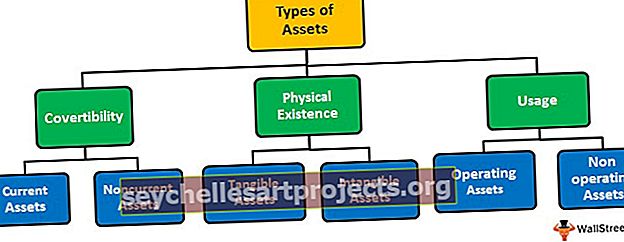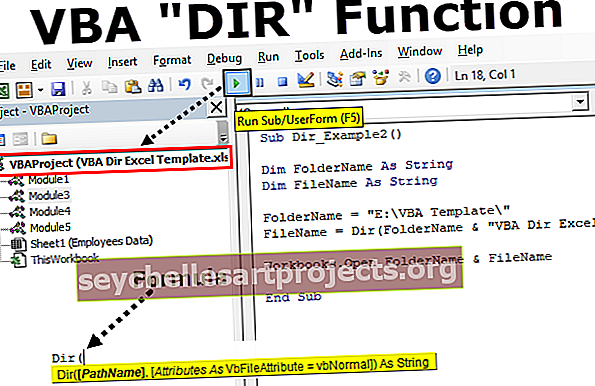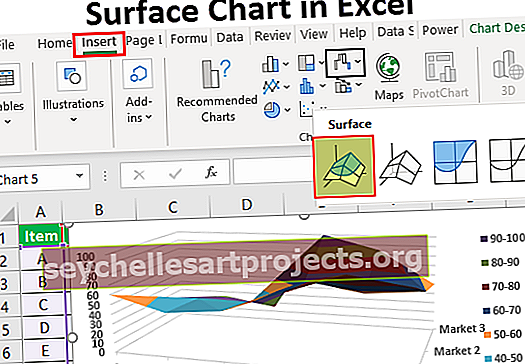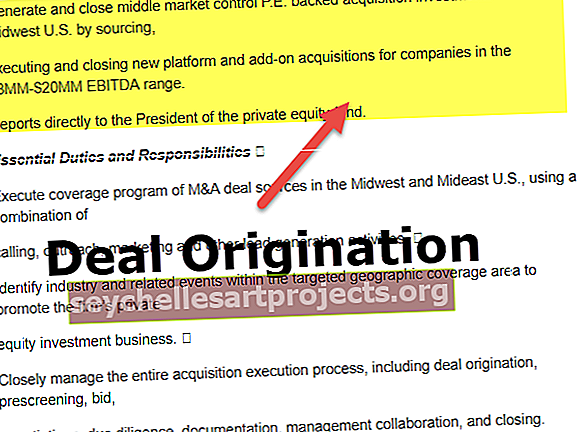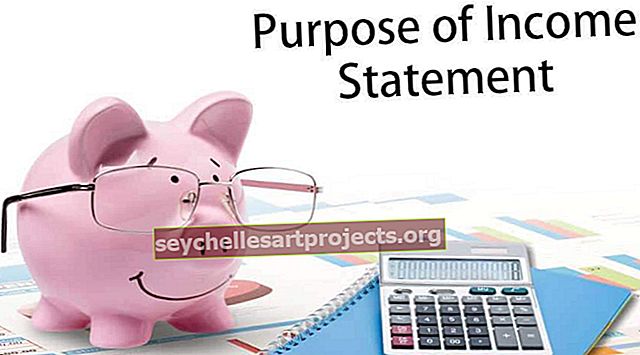SUMPRODUCT s více kritérii v aplikaci Excel (hlavní příklady)
SUMPRODUCT s více kritérii v aplikaci Excel
SUMPRODUCT s více kritérii v aplikaci Excel pomáhá při porovnávání různých polí s více kritérii.
- Formát pro SUMPRODUCT s více kritérii v aplikaci Excel zůstane stejný jako pro produktový vzorec Sum, jediný rozdíl je v tom, že bude mít více kritérií pro více dvou nebo více rozsahů a následné přidání těchto produktů.
- Kromě toho při výpočtu SUMPRODUCT s více kritérii v aplikaci Excel musíme použít znaménko Dvojitý zápor (-) nebo vynásobit hodnotu vzorce číselnou (1). Dvojité záporné znaménko se odborně nazývá dvojitý unární operátor.
- Operátor Double Unary pokryje 'TRUE' a 'FALSE' na jedničky a nulu.
Formát SUMPRODUCT s jednotnými kritérii
= sumproduct (- (pole1 pole2)
NEBO
= sumproduct ((pole1 pole2) * 1)
Formát několika kritérií SUMPRODUCT
= sumproduct ((pole1 pole2) * (pole3))
Jak používat SUMPRODUCT s více kritérii v aplikaci Excel?
- Může být použit místo vzorců jako SUMIF, COUNTIF atd.
- Lze jej použít k vytvoření složitého vzorce, který shrnuje řádky i sloupce všech polí.
- Může být použit s logickými operátory jako AND, OR & s oběma.
Naučme se tento vzorec SUMPRODUCT pomocí několika příkladů.
Příklad č. 1
Předpokládejme, že ve 2. sloupci máme seznam produktů společnosti, 3. sloupec je pro plánovaný počet prodaných produktů a skutečný prodej se uskutečnil ve 4. sloupci. Nyní chce společnost zjistit, kolik prodaných platinových produktů přineslo nižší prodeje, než kolik je plánováno.
- Údaje pro výše uvedený případ jsou uvedeny níže:

- V tomto případě máme dvě podmínky: Za prvé, abychom zjistili počet produktů, které jsou menší než plánovaný počet, a za druhé, tento počet by měl být pouze platinového produktu.

Nyní použijeme vzorec součtového produktu k výpočtu počtu s více kritérii.
- Níže je uveden konečný počet prodaných produktů, které jsou menší, než bylo plánováno.

Příklad č. 2
Předpokládejme, že ve 2. sloupci máme seznam produktů společnosti, ve 3. sloupci je zóna, ve 4. je plánovaný počet prodaných produktů a ve 5. sloupci došlo ke skutečnému prodeji. Nyní chce společnost zjistit, kolik produktů Platinum prodaných v severní zóně dosáhlo menšího počtu, než kolik bylo plánováno.
- Údaje pro výše uvedený případ jsou uvedeny níže:

- V tomto případě máme dvě podmínky: Za prvé, abychom zjistili počet produktů, které jsou menší než plánovaný počet, za druhé, tento počet by měl být pouze platinového produktu a za třetí by měl být produkt prodáván v severní zóně .
Nyní použijeme vzorec SUMPRODUCT v aplikaci Excel k výpočtu počtu s více kritérii.

- Konečný počet prodaných produktů, které jsou menší, než bylo plánováno, by také produkt měl být platinový, který leží v severní zóně, je uveden níže,

Věci k zapamatování
- Při použití vzorce SUMPRODUCT nejsou zástupné znaky jako hvězdička (*), otazník (?) Platné.
- Ve všech polích vzorce SUMPRODUCT by měl být stejný počet řádků a sloupců; jinak vrátí chybu.
- Vzorec SUMPRODUCT považuje všechny nečíselné hodnoty za nulové.
- Bez použití dvojitého záporného znaménka nebo vícenásobného vzorce s jedním vrátí vzorec SUMPRODUCT chybu.